您是否希望了解如何配置 OPNsense 远程系统日志功能? 在本教程中,我们将向您展示如何配置 OPNsense 以将系统日志通知发送到远程 Syslog 服务器。
• OPNsense 19.7
设备列表
以下部分介绍用于创建本教程的设备列表。
作为亚马逊同事,我从符合条件的购买中赚取收入。
OPNsense - 相关教程:
在此页面上,我们提供快速访问与 OPNsense 相关的教程列表。
OPNsense - 远程系统日志配置
打开浏览器软件,输入 Opnsense 防火墙的 IP 地址并访问 Web 界面。
在我们的示例中,浏览器中输入了以下 URL:
• https://192.168.15.11
应提供 opnsense Web 界面。

在提示屏幕上,输入 OPNsense 默认密码登录信息。
• Username: root
• 密码:在 OPNsense 安装期间设置密码
成功登录后,您将被发送到 OPNSense 仪表板。

访问 Opnsense 系统菜单,访问"设置"子菜单并选择"记录/目标"选项。
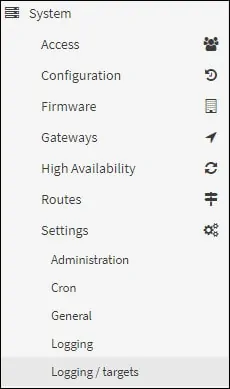
添加新日志记录目标并执行以下配置:
• 已启用 - 是
• 传输 - UDP(4)
• 应用程序 - 未选择任何内容
• 级别 - 信息,通知,警告,错误,严重,警报,紧急情况
• 设施 - 未选择任何内容
• 主机名 - 192.168.15.20
• 端口 - 514
• 描述 - Myt OPNSENSE 系统日志服务器
单击"保存"按钮以启用 OPNsense Syslog 配置。
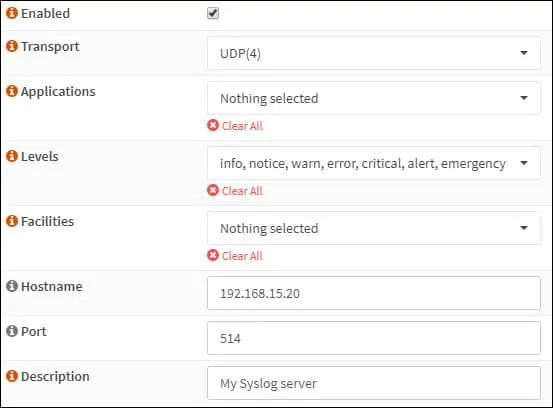
在我们的示例中,OPNsense 防火墙将所有日志发送到远程服务器 192.168.15.20。
祝贺! 您已完成 OPNsense 远程系统日志配置。
单击"保存"按钮,然后单击"应用"按钮以启用远程日志记录功能。
教程 - 系统日志服务器安装
在运行 Windows 的计算机上安装 Syslog 服务器。
打开 Syslog 应用程序,检查它是否会从 OPNsense 服务器接收消息。

您已成功在运行 Windows 的计算机上安装 Syslog 服务器。
